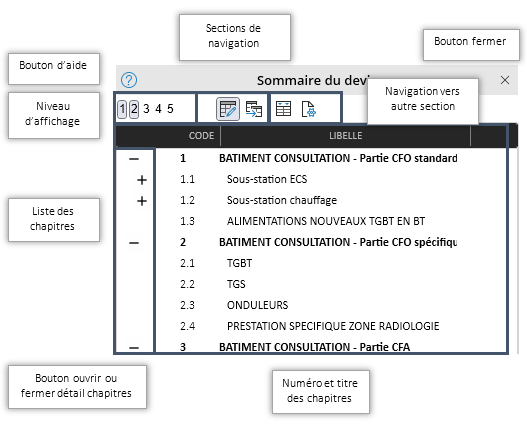
Le volet Sommaire permet de naviguer facilement dans l’onglet en cours de visualisation. Le volet de sommaire s'affiche sur la partie gauche d'Excel.
Cette fenêtre est composée de 4 zones :
Grace aux boutons de la zone sections de navigation il est possible de choisir quelle section de chiffrage est affichée dans la liste. Il est donc possible d'afficher :
Les boutons de la zone niveau d'affichage permettent de sélectionner quel niveau de détail afficher. Ainsi si le niveau 2 est choisi alors seuls les chapitres de niveau 1 et 2 apparaîtront dans la liste des chapitres. A tout moment il est possible de forcer la fermeture ou l'ouverture du détail d'un chapitre en double cliquant sur la ligne ou en cliquant sur le + ou le - de la ligne.
Il est possible de sélectionner un chapitre dans le devis en cliquant sur le numéro ou le titre d'un chapitre affiché dans la liste des chapitres . La section sera affichée automatiquement en fonction de l’élément tout en respectant le mode d’affichage des sections choisi, soit exclusive soit non exclusive.
Il est possible de sélectionner la section Récapitulatif ou la section des Coefficients depuis les boutons se trouvant dans la zone navigation vers autre section. La section sera affichée automatiquement tout en respectant le mode d’affichage des sections choisi, soit exclusive soit non exclusive.
Il est possible de faire apparaître et de sélectionner un chapitre dans la liste des chapitres du volet en double cliquant dans la cellule code d'une ligne du devis. La sélection est faite seulement si la section dans laquelle se trouve la ligne est défini dans la zone sections de navigation.
Depuis ce volet il est possible d'insérer des lignes ou des éléments conformément aux règles suivantes :
| Touche enfoncé | Sélection multiple possible | Référence présente | Action |
|---|---|---|---|
| oui | non | Insert une ligne avant la ligne survolée avec les valeurs de l'élément attrapé, la quantité n'est pas renseignée | |
| oui | oui | Insert une ligne avant la ligne survolée avec un code article faisant appel à la référence de l'élément attrapé, la quantité n'est pas renseignée | |
| Shift | non | oui | Remplace la ligne survolée avec un code article faisant appel à la référence de l'élément attrapé, la quantité existante est conservée ainsi que le libellé |
| Ctrl | oui | - | Copie des éléments attrapés et insertion avant la ligne survolée. Toutes les règles de conversion s'applique en fonction du ou des éléments d'origine et en fonction du ou des éléments insérés |
Pour faire une recherche simple d'une ou plusieurs cellules dans un onglet il est également possible d'utiliser la fonction Rechercher - remplacer.
Le volet Recherche dans devis permet de faire des recherches et de naviguer facilement dans l’onglet en cours de visualisation ou dans l'onglet sélectionné. Ce volet peut être affichée depuis le menu Données - Devis - Recherche dans devis ou depuis le dialogue Rechercher - Remplacer. Le volet de Recherche dans un devis s'affiche sur la partie gauche d'Excel.
Ce volet est composée de 4 zones :
Par défaut l'onglet en cours est le devis actif et celui-ci change à chaque sélection d'un nouvel onglet. Il est possible de choisir un autre devis en décochant le bouton Recherche dans le devis en cours et de choisir le devis que l'on souhaite définir comme onglet en cours.
Dans cette configuration la sélection d'un nouvel onglet dans Excel n'a aucun effet.
Grace aux boutons de la zone sections de navigation il est possible de choisir quelle section de chiffrage est affichée dans la liste. Il est donc possible d'afficher :
Il est possible de forcer la fermeture ou l'ouverture du détail d'un élément en cliquant sur le + ou le - de la ligne. Cette fonctionnalité est disponible uniquement lorsque aucun critère de recherche n'est spécifié.
Il est possible de sélectionner un élément dans le devis en double cliquant sur la ligne de la liste des éléments . La section sera affichée automatiquement en fonction de l’élément tout en respectant le mode d’affichage des sections choisi, soit exclusive soit non exclusive.
Il est possible de faire apparaître et de sélectionner un élément dans la liste des éléments du volet en double cliquant dans la cellule code d'une ligne du devis. La sélection est faite seulement si la section dans laquelle se trouve la ligne est défini dans la zone sections de navigation.
Si un critère de recherche est spécifié dans la barre de recherche, celui-ci est supprimer pour afficher l'ensemble de la structure du devis pour afficher et sélectionner l'élément souhaité.
Si un autre devis est en cours d'affichage, alors le devis en cours est automatiquement sélectionné pour afficher et sélectionné l'élément souhaité.
La syntaxe a la forme suivante :
| Critère long | Critère court | Action |
|---|---|---|
| Critère par défaut si rien n'est spécifié. Recherche dans la colonne |
||
| Recherche dans la colonne |
||
| Recherche dans la colonne |
||
| Recherche dans la colonne |
||
| - | Recherche dans la colonne |
|
| - | Recherche dans la colonne |
|
| - | Recherche dans la colonne |
|
| - | Recherche dans la colonne |
|
| - | Recherche dans la colonne |
Si aucun critère n'est spécifié alors chaque mot du texte saisie est recherché dans la colonne
mot 1 mot 2 --> recherche de mot 1 ET mot 2 dans la colonne duLIBELLE des éléments
critère 1 : texte 1 && texte 2 --> recherche de tous les mots de texte 1 dans la colonne correspondante à critère 1 ET tous les mots du texte 2 dans la colonne duLIBELLE .
critère 1 : texte 1 && critère 2 : texte 2 --> recherche de tous les mots de texte 1 dans la colonne correspondante à critère 1 ET recherche de tous les mots de texte 2 dans la colonne correspondante à critère 2.
Pour saisir une recherche il est possible de :
La barre de recherche comprend les boutons suivants :
| Bouton | Action |
|---|---|
 |
Exécute la recherche précédente |
 |
Exécute la recherche suivante |
 |
Efface la recherche en cours ainsi que l'historique des recherches |
Lorsqu'une recherche est en cours il est possible de trier la liste sur la colonne de son choix. Pour cela cliquer sur l'entête d'une colonne, une flèche bleue vers le bas indiquant un tri ascendant et la flèche bleue vers le haut indiquant un tri descendant. Pour changer le sens du tri cliquer à nouveau sur l'entête de la colonne correspondante. Lorsque aucune recherche n'est en cours la liste est toujours présentée dans l'ordre du devis et la fonction de tri est désactivée.
Pour insérer un élément dans le devis, cliquer sur l'icône 
| Touche enfoncé | Référence présente | Action |
|---|---|---|
| non | Insert une ligne avant la ligne en cours avec les valeurs de l'élément survolé, la quantité n'est pas renseignée | |
| oui | Insert une ligne avant la ligne en cours avec un code article faisant appel à la référence de l'élément survolé, la quantité n'est pas renseignée | |
| Shift | non | Remplace la ligne en cours avec les valeurs de l'élément survolé, la quantité existante sur la ligne est conservée |
| Shift | oui | Remplace la ligne en cours avec un code article faisant appel à la référence de l'élément survolé, la quantité existante est conservée ainsi que le libellé |
| Ctrl | - | Copie de l'élément survolé et insertion avant la ligne en cours. Toutes les règles de conversion s'applique en fonction du ou des éléments d'origine et en fonction du ou des éléments insérés |
Depuis ce volet il est possible d'insérer des lignes ou des éléments conformément aux règles suivantes :
| Touche enfoncé | Sélection multiple possible | Référence présente | Action |
|---|---|---|---|
| oui | non | Insert une ligne avec les valeurs de l'élément attrapé, la quantité n'est pas renseignée | |
| oui | oui | Insert une ligne avec un code article faisant appel à la référence de l'élément attrapé, la quantité n'est pas renseignée | |
| Shift | non | non | Insert une ligne avec les valeurs de l'élément attrapé, la quantité n'est pas renseignée |
| Shift | non | oui | Remplace la ligne survolée avec un code article faisant appel à la référence de l'élément attrapé, la quantité existante est conservée ainsi que le libellé |
| Ctrl | oui | - | Copie des éléments attrapés et insertion avant la ligne survolée. Toutes les règles de conversion s'applique en fonction du ou des éléments d'origine et en fonction du ou des éléments insérés |